如何有效使用Project(2)——进度计划的执行与监控
继上次的的《编制进度计划、保存基准》继续讲解如何对计划进行执行和监控。
计划执行即:反馈实际进度、反馈工作消耗(本文只考虑工时,不考虑成本)、提出计划变更请求。如果你的企业实施了专门的PM系统,那么这些工作应该是各个执行人员分头反馈,但是如果用Project,那么就得劳驾项目经理同志去挨个手动填写了,哈哈苦B的项目经理!
计划监控有许多种方式,针对不通过的项目角色,可以提供不同的计划监控图表,特别是在项目组合管理中,更是繁多。本文只考虑单项目管理,用Project可以做到的计划监控,无非就是进度监控和资源监控。其实这两个,也是做重要的。
好了,就此开始:
1.执行
1.1 单个任务执行
在一般情况下,需要对项目正在执行的每个任务进行定期更新。
需要在Project中加入“完成百分比”、“实际工期”、“工时完成百分比”、“工时”、“实际工时”这些列。其实这里的“完成百分比”就是工期完成百分比。
更新任务时,一般需要在“完成百分比”中输入实际的百分比,然后Project会自动计算实际工期、实际工时和工时完成百分比。

这里需要注意:Project自动将“完成百分比”和“工时完成百分比”想关联,即Project默认为,经过了多少工期,就相当于完成了多少工作量。但有时候不是这样的,就需要去掉这个关联。在Project 的“选项 - 日程”中,去掉“”的勾选即可实现分离。

分离之后,工期和工时将没有关系,需要自己手动填写。
1.2 整体更新项目进展
在极少数的理想情况下,项目执行进度和项目计划的进度一样,则可以使用统一更新的功能。
在Project 2010中可在“项目 - 更新项目”菜单中打开这一功能:

更新后,项目的时间线也会随之变化,而且相关的各个任务都会按照理想的状态更新进度和资源情况。

1.3 提出计划变更
提出计划变更很简单,只需要修改计划的工期即可。这可能会给后置任务带来影响,至于如何识别以及处理这些影响,我们下文介绍。
2. 监控
2.1 监控进度
对于当前进度的简单监控,在默认的甘特图视图中查看即可。其实对进度监控的主要工作还是监控计划变更。
2.2 监控变更
2.2.1 查看“总浮时”,保证项目进度计划的合理性:
在编制项目进度计划时已经提到,由于里程碑的约束,可能会导致任务的“总浮时”为负值。这里也一样,任务的工期可能因为变更而被修改,但是里程碑是受约束的,不会变。

如果出现了以上情况,就说明项目进度计划由于变更而不再合理,需要调整。
如何调整在上文中已经提到,可以去参考:http://www.cnblogs.com/wangfupeng1988/p/3647166.html
2.2.2 用比较基准:
进入【跟踪甘特图】视图,可以看到右侧甘特图中有两层
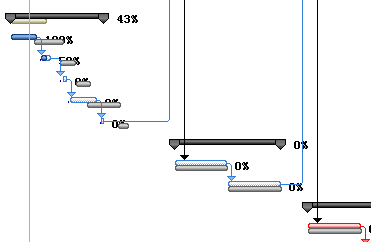
其中,上层是实际的计划,下层是之前保存的比较基准。通过这里比较,就可以看到,当前实际的计划和之前保存的基准有什么差异。
当然,如果想看具体的数据,可以把基准的数据添加到列中。如要看完成时间的差异,可以这样看:

从上图中看到,时间差异是负值,说明计划将提前完成。如果这里的差异是正数,那么就要小心了,计划可能要延期。
2.3 监控资源
监控资源可以通过【资源使用状况】和【任务分配状况】两个视图进行查看。
在【资源使用状况】中,添加“实际工时”和“累计工时”两列
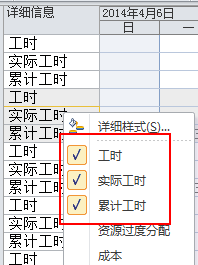
就可以查看一个资源在不同工作下的分配工时、实际工时和累计工时,效果如下:
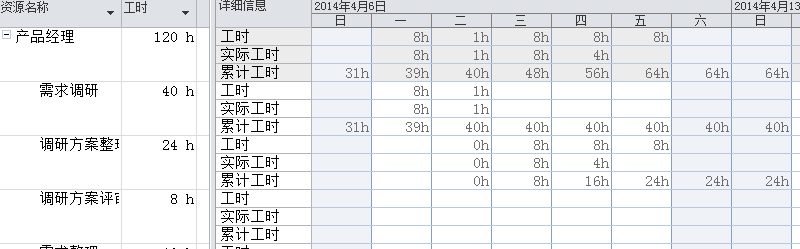
在【工作分配状况】视图中,也可以查看每个任务的分配工时、实际工时和累计工时。

这两个视图,其实从不同的维度来统计资源消耗,一个是从资源角度,一个是从工作分解结构的角度。
3. 总结:
Project是一个很强大的软件,功能很多,本文只介绍了它最常用最有效的功能。根据8/2原则,这20%的功能,即可解决工作中80%的问题。
希望大家,尤其是各位项目经理,善用这个工具。
另外,微软Office中的word、excel、ppt已经被金山WPS翻版的很成功了,而工作中常用的Project和visio至今都没见着,很遗憾。
后期我可能会尝试做一个Project的PM软件,做BS、分角色的,也很期待各位同仁有兴趣者能做出一个给大家提供帮助。
Project的简单分析先到这里吧,以后若有时间再针对一些Project的知识另作分享!



